Kaspersky Cleaner — очистка и оптимизация системы
Kaspersky Cleaner — бесплатная программа для очистки и оптимизации системы. Разработчик антивирусного программного обеспечения Лаборатория Касперского выпустило бесплатный продукт для очистки, оптимизации и повышения безопасности компьютера.
С помощью Kaspersky Cleaner можно очистить систему, изменить настройки Windows, удалить следы активности, защитить компьютер от сбора данных. В результате, после проведения проверки и очистки системы, повысится общая безопасность Windows.
- Очистка системы в Kaspersky Cleaner
- Восстановление параметров системы в Kaspersky Cleaner
- Защита от сбора данных в Kaspersky Cleaner
- Удаление следов активности в Kaspersky Cleaner
- Процесс очистки системы в Kaspersky Cleaner
- Отмена изменений в Kaspersky Cleaner
- Выводы статьи
- Kaspersky Cleaner: очистка и оптимизация системы (видео)
В процессе эксплуатации на компьютере скапливается большое количество данных: различные логи и журналы Windows, временные файлы системы и приложений, установленных на компьютере, много другого мусора. Поэтому компьютер необходимо очищать от ненужных файлов. Для очистки компьютера существуют специальные программы: чистильщики и оптимизаторы.
Программа Kaspersky Cleaner создана очистки Windows и приложений от ненужных файлов. Обратите внимание, что кроме функционала по очистке и повышению общей безопасности, в программу встроена полезная функция для восстановления параметров системы. Это значит, что вы сможете восстановить важные параметры системы по умолчанию, которые были изменены в результате ошибочных действий, или если изменения в системе были произведены сторонними приложениями.
Вы можете скачать Kaspersky Cleaner с официального сайта разработчика Лаборатории Касперского. На компьютер будет скачан веб-установщик, который загрузит программу из интернета.
После загрузки, установите программу Kaspersky Cleaner на компьютер. Программа работает в операционной системе Windows, поддерживает русский язык.
Программа Kaspersky Cleaner имеет простой и понятный интерфейс. После запуска, в главном окне Kaspersky Cleaner вы увидите кнопку «Начать проверку». Под этой кнопкой расположены другие кнопки, выполненные в виде изображений, для входа в настройки параметров модулей, входящих в состав программы.
В программу Kaspersky Cleaner входят следующие функциональные разделы (модули):
- Очистка системы.
- Восстановление параметров систем.
- Защита от сбора данных.
- Удаление следов активности.
С помощью функциональных модулей можно настроить программу для выполнения необходимых операций во время очистки и оптимизации Windows.
Вначале рассмотрим функциональные разделы программы. Для входа в раздел, нужно нажать на соответствующую кнопку. После этого откроется вкладка с настройками программного модуля.
В каждой вкладке находится область «Поиск проблем», в которой отображены возможные проблемы, часто возникающие на компьютерах пользователей. Все проблемы в Kaspersky Cleaner поделены на три степени важности: важные проблемы, проблемы средней тяжести, незначительные проблемы.
При настройке по умолчанию, некоторые пункты активированы. Это значит, что программа будет искать данные проблемы на компьютере для очистки, удаления данных, восстановления настроек системы.
Очистка системы в Kaspersky Cleaner
Раздел «Очистка системы» отвечает за очистку кеша, файлов дампов, списка недавних документов, корзины, удаление временных файлов, логов установки. В зависимости от конкретных требований, можно оставить настройки по умолчанию, или активировать дополнительные пункты, например, для очистки кеша браузеров, установленных на компьютере.
При выборе настроек, лучше поступить следующим образом: если вы не знаете, или не уверены в своих действиях по выбору конкретных настроек, оставьте все по умолчанию.
После активации новых пунктов в настройках, в любой момент можно сразу вернуться к штатным настройкам приложения. Для этого нажмите на кнопку «по умолчанию», которая появится в правом нижнем углу окна программы Kaspersky Cleaner.
Восстановление параметров системы в Kaspersky Cleaner
В модуле «Восстановление параметров системы» можно восстановить параметры системы, восстановить параметры, влияющие на работоспособность системы. После применения настроек, произойдет восстановление параметров системы, таймаутов и ассоциаций файлов, снятие блокировки доступа, настройка параметров программ.
С помощью Kaspersky Cleaner можно восстановить ассоциации «BAT», «LINK», «SCR», «REG» файлов, снять блокировку Редактора реестра, Диспетчера задач, Панели управления, восстановить другие важные параметры системы. Это очень полезная функция программы Касперский Клинер.
Защита от сбора данных в Kaspersky Cleaner
Раздел «Защита от сбора данных» отвечает за автоматическое обновление кеша, настройки приватности в Windows 10, очистку списка недавних документов. Здесь можно отключить некоторые службы, выполнить другие действия для защиты от сбора данных для того, чтобы значительно уменьшить объем передаваемой информации на сервера корпорации Майкрософт. Особенно это касается операционной системы Windows 10.
Удаление следов активности в Kaspersky Cleaner
С помощью модуля «Удаление следов активности» можно очистить историю поиска, удалить cookies, произвести очистку системной папки «TEMP» и журналов Windows. Здесь можно удалить данные некоторых популярных программ, потому что в большинстве случаев, эти файлы никогда не понадобятся простому пользователю.
Процесс очистки системы в Kaspersky Cleaner
После выбора настроек, нажмите на кнопку «Начать проверку». Kaspersky Cleaner проверит операционную систему и установленные программы на наличие проблем, согласно ранее сделанным настройкам.
После завершения проверки, в окне Kaspersky Cleaner отобразится информация об обнаруженных проблемах. Перед удалением данных с компьютера, или перед изменением настроек системы, вы можете ознакомиться с информацией об имеющихся проблемах, которые были обнаружены на данном компьютере. Для этого кликните по соответствующей области, окрашенной в красный цвет.
В соответствующем разделе, вы увидите, что выявленные проблемы выделены красным цветом. Вы можете подробно ознакомиться с теми параметрами, которые будут исправлены, со степенью важности проблемы.
Для проведения очистки и оптимизации системы, в главном окне Kaspersky Cleaner нажмите на кнопку «Исправить».
После завершения процесса исправления, в окне программы Kaspersky Cleaner вы увидите надпись «Готово», и информацию о количестве проблем, которые были успешно устранены.
Для вступления в силу изменений, необходимо перезагрузить компьютер. Для этого нажмите на кнопку «Перезагрузить сейчас». Если, по каким-либо причинам, перезагрузка в данный момент нежелательна, нажмите на кнопку «Перезагрузить позже».
Обратите внимание на то, что многие проблемы будут снова появляться при каждом запуске программы, так как при текущей работе компьютера, в системе постоянно появляются временные файлы, данные служб и приложений и т. п.
Отмена изменений в Kaspersky Cleaner
После первой проверки и очистки, в главном окне программы Kaspersky Cleaner появится дополнительная кнопка «Отменить изменения», с помощью которой можно произвести отмену ранее сделанных изменений в системе.
Обращаю ваше внимание на то, что не все настройки можно вернуть назад. Например, нельзя вернуть удаленные данные браузера: историю, файлы cookies и т. д., другие временные файлы.
Для отмены изменений, нажмите на кнопку «Отменить изменения».
В следующем окне нажмите на кнопку «Начать отмену изменений».
После завершения этой операции, вы увидите надпись «Отмена изменений завершена» и информацию о количестве отмененных изменений.
Выводы статьи
Бесплатная программа Kaspersky Cleaner служит для очистки и оптимизации Windows. При помощи Kaspersky Cleaner с компьютера удаляются ненужные данные, удаляются следы активности, повышается уровень защиты личных данных, восстанавливаются параметры системы, в целом улучшается общая безопасность системы.
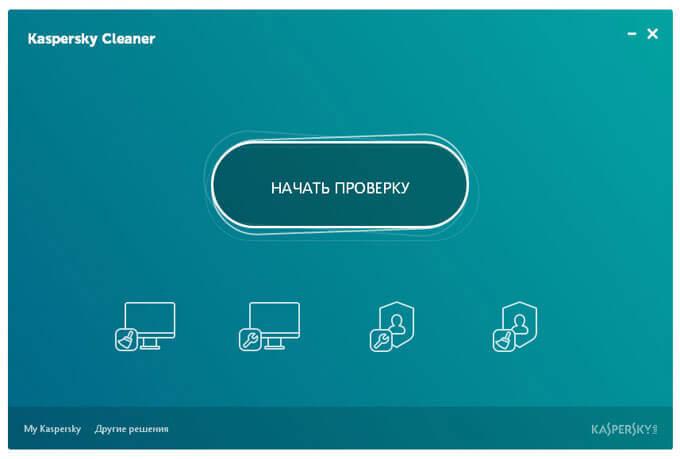

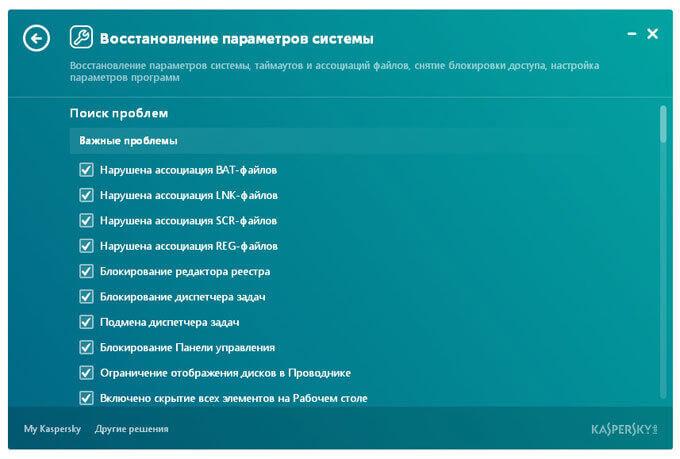





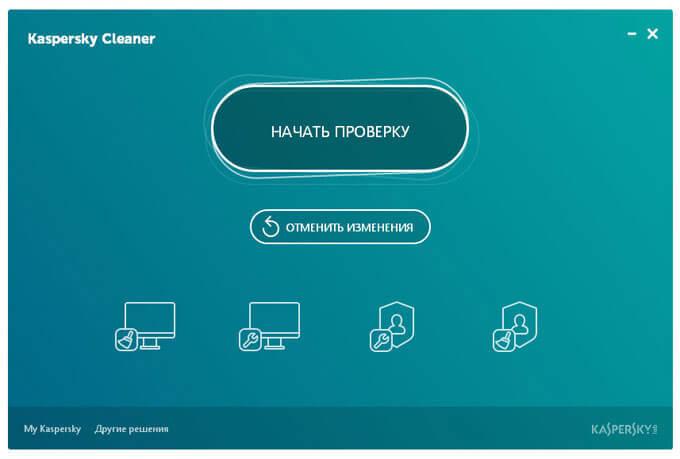
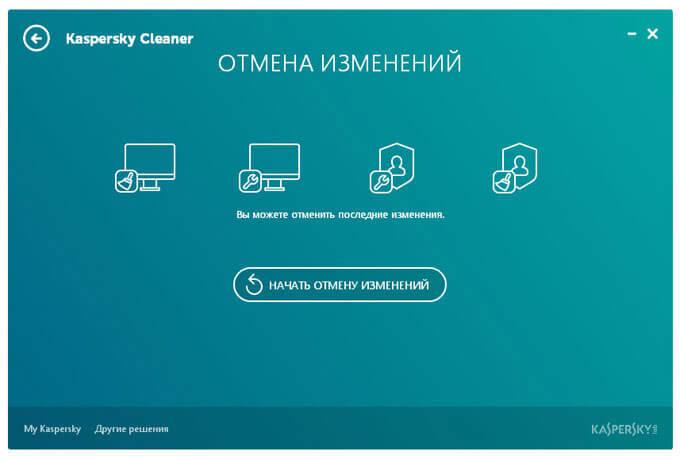
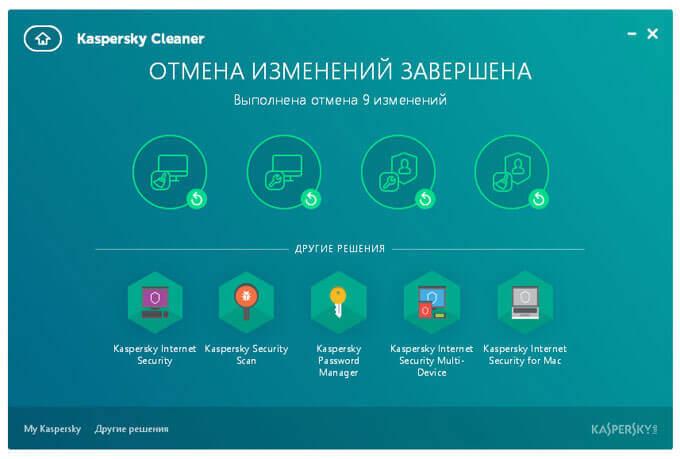
Спасибо за обзор, пользуюсь этой программой уже несколько дней, пока нравиться.
По моему мнению, это достойная программа. Очень полезна функция «Восстановление параметров системы».
Замечательная программа и сама о себе напоминает. Постоянно ею пользуюсь
Спасибо за полезную информацию. Хочу попробовать!
Попробуйте. По моему мнению, хорошая программа.
А он точно хорошо чистит?
Проверьте.
Программа PrivaZer по моему мнению на голову выше Kaspersky Cleaner.
Я так не считаю. PrivaZer наверное, больше удаляет данных, но такая глубокая очистка чревата последствиями. Особенно это касается реестра. Проблемы возникают не сразу, поэтому пользователи в большинстве случаев не понимают причины возникновения проблем.
В PrivaZer нет таких, как я считаю, чрезвычайно полезных инструментов: «Восстановление параметров системы» и «Защита от сбора данных».
Скажите, а в Молдавии можно установить эту ?
Можно, ограничений при установке нет.
Антивирусом Kaspersky пользуюсь уже годами, а вот о Cleaner слышу впервые. Надо поработать с ней. Возможность от сбора данных и восстановление параметров системы — достаточно привлекательная перспектива для меня.
Перешел по ссылке, посмотрел Beta версия. Стремно как-то.
Если Касперский для вас стремно, используйте другую .
Нужна ли мне эта программа если стоит антивирусник Kaspersky Internet Seucurity? При полной проверке антивирусник сам исправляет всё что не нужно.
Это программы для разных целей. Антивирус защищает от вирусов, а чистильщик очищает систему от ненужных файлов.
Вернулась чтобы сказать Вам большое спасибо,Василий! Установила и нашла у себя «подарки» о которых не знала. Скачала для себя еще пару программ и вообще считаю что Каспер лучший!
У меня данная программа пишет проблемы устранены, в действительности всё остаётся по-прежнему. На следующий раз тоже самое. После работы Kaspersky Cleaner комп не выключается при перегрузке
Непонятно, что остается по прежнему. При перезагрузке компьютер отключается только на короткое время.
При следующей проверке (в предыдущей 10 мин назад, когда проблемы были устранены) всплывают те же самые проблемы, в том же количестве. И опять рекомендуемой перегрузке не поддаётся, часами крутиться завершение работы и не более.
Если не работает, удалите . Подберите себе что-то другое.
Подскажите, пожалуйста, как русифицировать .
По ссылке из статьи вы перейдете на русскоязычный сайт Касперского. Оттуда программа скачается на русском языке.
Удалил предыдущую инсталляцию программы, скачал и установил по ссылке из статьи. Увы! Результат тот же — на английском
Возможно, у вас не российский IP, поэтому они загружают вам английский инсталлятор.
А жаль….
Чепуха это всё! У меня как слетели ассоциации так и никакой КасперскиКлинер не помог!
Программа абсолютно не устанавливается на ПК, с каких бы сайтов я её ни скачивал, она улетает сразу же после начала установки. Посоветуйте что делать. Программа действительно хорошая.
Попробуйте установить Kaspersky Cleaner с автономного установщика:
У меня такая же проблема. Переходил по данной ссылке, там программа удалена. Жаль.
Разработчик прекратил поддержку программы и удалил ссылки на загрузку со своего сайта. Я обновил ссылку, по ней можно скачать установочный файл Kaspersky Cleaner.
А чем отличается эта программа от CCleaner?
Это разные программы, выполняющие похожие функции. Подобных программ очень много.
Запускаю , нажимаю «Да», больше ничего не появляется. Качал по вашей ссылке. Программа не запускается. На официальном сайте — нет такой программы. Извините, если, что не так.
Лаборатория Касперского прекратила разработку программы. Из-за этого она не установилась. Я удалил ссылку на нерабочее приложение.